タイトル、署名、章立て、相互参照やページ付けのしっかりした 報告書(レポート)形式の作成を理解する。
→ 見本
提出レポートのように意味を重視する文書では、それぞれの一かたまりの文章が、 意味的にどのような働きを持つかを「スタイル」によって明確に定義しながら記述 することが重要である。
なぜなら、同じ装飾を施したところが複数ある場合に、それらを あとから修正するのが困難になり、統一性の高い体裁の確保ができなくなる からである。
かわりに、単語や文章がその文書中でどういう役割なのかを 意識して、その役割に応じたスタイルを選んで入力する。主な「役割」 には、
などがある。インデントやフォントなどを変えたいときは、役割ごとに まとめてスタイルを設定することで、文書全体で統一的な形式を維持できる。
作成文書のタイトル、署名、章見出しなどは「スタイル」メニュー から選択してそれに従い文書を入力する。
![]()
「スタイルと書式」
報告書は、タイトル、報告者、大きな見出し、小さな見出しなどで 意味の区切りを作りながら書き進める。
スタイルと書式メニュー
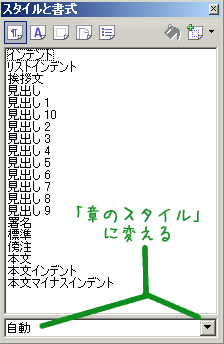
は最初、一覧モードが「自動」になっている。これを「章のスタイル」 に変えると、上部の選択肢が
に変わる。「タイトル」を選び本文中にタイトルを入力する。次の行に進む と「副題」に変わる。必要なら副題を入力。
「スタイルと書式メニュー」を「文書用スタイル」に戻し、 「署名」スタイルをダブルクリックで選択して文書作成者の名前を書く。
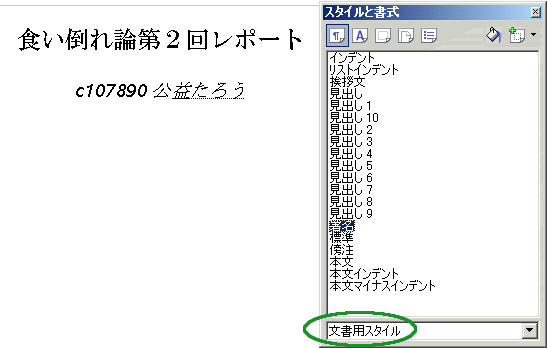
中央寄せしたいときはツールバーの「中央揃え」ボタンで調整する。
| 章の見出し | → | 見出し1 |
| 節の見出し | → | 見出し2 |
| 小節の見出し | → | 見出し3 |
という基準でスタイルを選択(ダブルクリック)してから見出し文を書く。
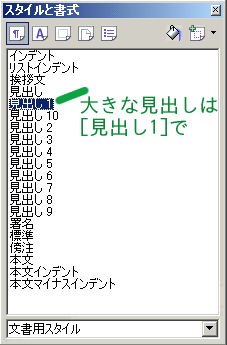
見出し文の次の行に本文を書き、次の見出し、本文、と順に入力していく。
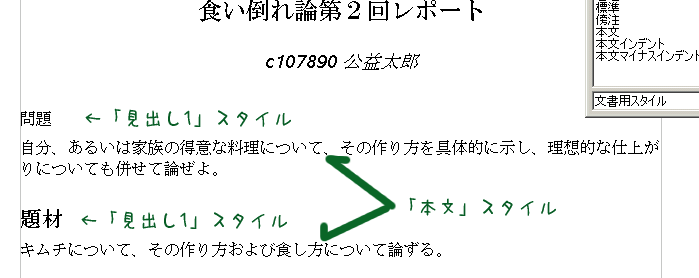
節の見出しがある場合は「見出し2」で入力する。
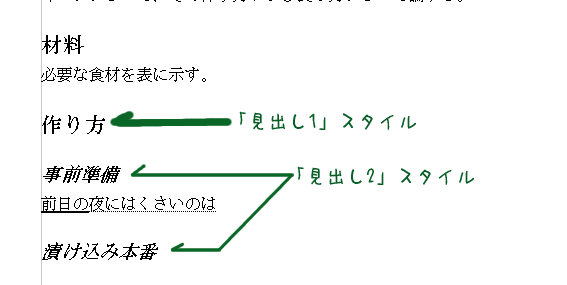
箇条書きはツールバーの「番号付け」、「箇条書き」アイコンで開始・終了 する。


1項目入れて、改行(Enter)すると自動的に次の項目が入る。最後の項目を入 れたら改行し、さらにEnterを空打ちすると箇条書きから抜ける。 ツールバーのアイコンでOFFにしてもよい。
箇条書きはその項目内にさらに箇条書きをおさめてもよい。 項目の先頭で
変わる。これは、「箇条書きと段落番号」のツールバー

で行なってもよい(1レベル下げ・1レベル上げ)。このツールバーは箇条書き にカーソルがいるときに自動的に現れるが、一度×をクリックして消すと出ない。 再度出したいときはメニュー:「表示(V)」→「ツールバー(T)」→「箇条書きと 段落番号(N)」で出す。
「見出し1」と「見出し2」にそれぞれ、「1」や、「1.2」のような
番号をつける。
メニュー → ツール(T) → 章番号付け(N)
で、章番号付けダイアログを出し、レベル1の番号(N)を「1、2、3…」にする。
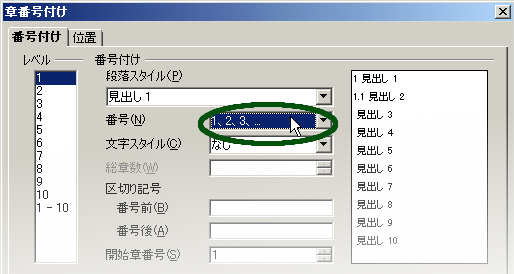
同様に、レベル2の番号(N)を「1、2、3…」にし、総章数(W)を「2」にする。
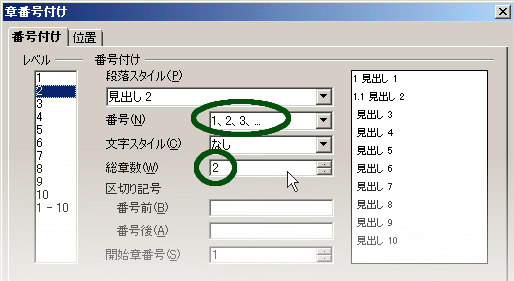
見出し1・2のフォントなどを変えたい場合は「スタイルと書式」浮動メニューで、 見出し1(2)の体裁を変更する。「見出し1」を変更するなら、 メニューの「見出し1」を右クリックし、「変更」を選び、フォントなど、 変えたい部分を変更する。
見出しの書き出し位置よりも本文の書き出し位置が奥(右)になっていると 読みやすい。調整するには「スタイルと書式」の「本文」のスタイルを 調整する。

「インデントと間隔」タブの「インデント」項目の
と変更する。

「表」アイコンの右の逆三角形をクリックして必要な桁数×行数を選ぶ。
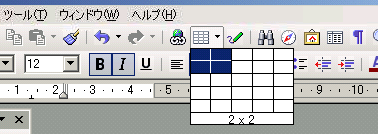
各セル(マス目)に項目を入力する。行や列の挿入/削除は表ツールバーを 利用して行なう。
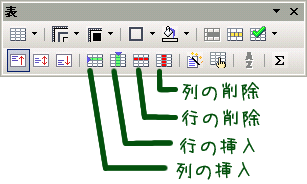
罫線を掴んでドラッグすると、表全体の大きさが変わる。 表ツールバーが出ないときはメニュー:「表示(V)」→「ツールバー(T)」で 出し直す。
まず、図を作成する。図形描画アイコンで図形モードに入る。
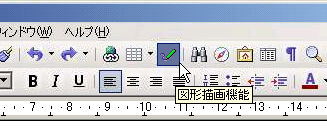
下部に一覧が出るので、描きたい部品を選び、色々な図形を置いてみる。
描いた図はひとまとめにして、それに1つの図表番号を振る。そのために、 まず図の部品を1つのグループにする(グループ化)。
画像選択アイコンで選択モードにする。
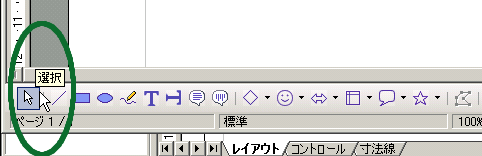
図を構成する部品全体が囲まれるように範囲選択し、
右クリックのメニュー 「グループ(G)」→「グループ化(G)」
全ての部品が一体化される。戻すときは右クリックメニューで、
「グループ(G)」→「グループ解除(U)」
全体に対して図表番号をつける。画像オブジェクト上で
右クリックメニュー → 「図表番号(C)」
| 図表番号(A) | 図にふさわしい名前をつける |
|---|---|
| カテゴリー(R) | 「図」を選ぶ |
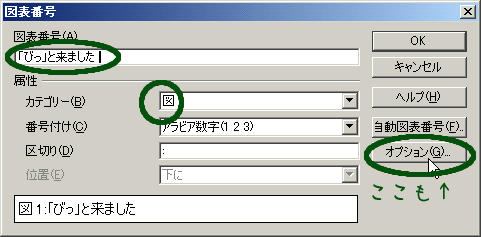
さらに、「オプション(G)」の「章ごとに図表番号をつける」で、 レベル(L)を1にする。
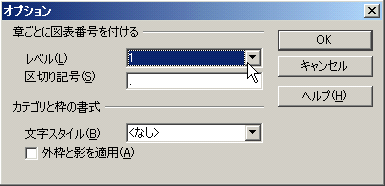
上で設定した図の番号を参照する。相互参照を用いると 図表の追加や削除で番号がずれても自動的に整合性が取られる。 図表番号を手で直打ちしないこと。
(図 参照)。
「図」と「参照」の間にカーソルを置き、
図につけた番号を連動させた参照を挿入。
メニューから → 「挿入(I)」 → 「参照(J)」
「フィールド」ダイアログの「参照」タブで
を選び「挿入」ボタンをクリック。
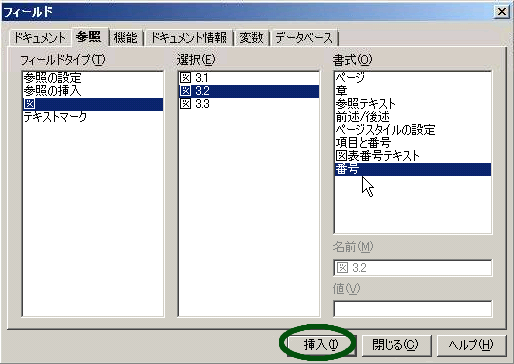
番号付けする表で「右クリック」し、図のときと同様「図表番号(C)」 のダイアログで、「図表番号」と「オプション」を適切に入力。
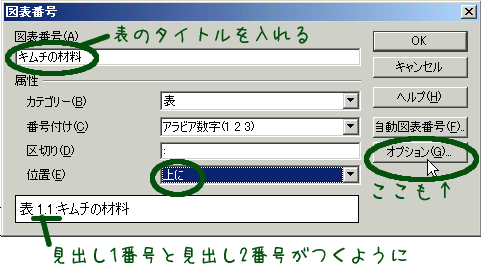
通常、表の見出し(キャプション)は「上に」つける。
ちなみにこのダイアログの「自動図表番号(F)」を開き、「表」の 自動挿入を有効化すると表を挿入すると自動的にキャプションもつく。
図番号参照のときと同様、番号を挿入したい箇所にカーソルを合わせ、
メニューから、「挿入(I)」 → 「参照(J)」
で
を選ぶ。
脚註を付けたい部分にカーソルを合わせ、メニューから、
「挿入(I)」 → 「脚註」
を選ぶ。番号付けを「自動」にして[OK]をすると、脚註枠ができるので
そこに脚註文を入れる。
脚註参照と、ページ下部の脚註を行き来するには番号部分にマウスを 合わせ、マウスカーソルが指さしマークに変わったところでクリックする。

ページ番号は自動的に振らせる。まずページフッタを挿入する。メニューから、
「挿入(I)」 → 「フッタ(R)」
を選ぶ。
フッタ位置が生成され、カーソルがそこに配置されるので、さらに
そこにフィールド挿入する。メニューから、
「挿入(I)」 → 「フィールド(T)」 → 「ページ番号(P)」
でそのページの番号を入れる。
「ページ番号/総ページ」とするには、 さらに続けて / を直接入力し、挿入(I)でフィールド(T)の「ページ総数(C)」 を入れる。
yuuji@e.koeki-u.ac.jp